الدرس السادس صناعة التقارير Data Report
صفحة 1 من اصل 1
 الدرس السادس صناعة التقارير Data Report
الدرس السادس صناعة التقارير Data Report
بسم الله الرحمن الرحيم
السلام عليكم ورحمة الله وبركاته
سوف يكون درسنا اليوم هو عن كيفية صناعة التقارير ( DataReport ) البسيطه والتي تقوم بعض البيانات بصورة منسقه لتسهيل طباعتها وغيرها لن نحتاج اي ادوات او مكتبات لعمل التقارير فيتم الربط كله ببيئة خاصه للربط ويقام باضافة هذه البيئه بالطريقة الاتية كما في الصورة
فور اضافتنا لهذه البيئة يجب علينا بدء الربط بقاعدة البيانات التي نود صناعة التقرير لها الموضوع سهل جدا بكل بساطة نقوم بالضعط على زر الخصائص
سوف يظهر لنا مربع حوار كما في الصورة الاتيه لتحديد محرك قاعدة البيانات ( DbEngine ) نقوم باختيار الاختيار الموضح بالصورة
ثم نقوم بالضغط على زر التالي ( Next ) هنا وكما تلاحظ يوجد لدينا مربع نص وزر استكشاف ( Browse ) لادخال مسار قاعدة البيانات لدي ملاحظه بسيطه والكثير لا يعلمها لو كانت قاعدة البيانات في مجلد البرنامج كل ما عليك هو فقط ادخال اسم قاعدة البيانات وامتدادها فقط ! وسوف يقوم البرنامج بالربط وكذلك يفضل رابط حتى لو تغير مسار المجلد وتعتبر هذه الطريقة الفضلى لربط اما اذا كانت قاعدة البيانات في مكان اخر يمكنك الضغط على الزر واختيار المسار لو كانت هنالك كلمة مرور قم بادخالها واضغط زر التحقق من الاتصال ( Test connection ) لو اعطى النتيجه ايجابيه اذن انتهينا من نصف العمل وبقى النصف الاخر فلقد ربطنا قاعدة البيانات الان نقوم باضافة الجدول المراد عرضه ضمن التقرير وذلك من خلال اضافة زر ( Command ) تابع للاتصال( connection )

الرئيسيي ونقوم بالضغط على زر الخصائص سوف يظهر لنا مربع حوار بسيط جدا نقوم باختيار من مربع السرد ( Combo Box ) الذي يطلب منا تحديد نوع الكائن ( DataBase Object ) جدول ( Table ) فور اختيارنا لنوعية الكائن ( Object ) ننزل ونختار الجدول المراد عرضه ونقوم بالضط على زر موافق ( OK ) فور ضغطنا لزر السابق سوف نلاحظ اضافة كافة الحقول الموجوده داخل هذا الجدول بعلاقه فرعية لزر الامر الذس قمنا باضافته من هنا نكون قد انتهينا من عملنا في هذه البيئة لم يبقى لنا الا اضافة التقرير ( Data Report ) واضافة بعض مربعات النص ( Text Box ) لعرض المخرجات وبهذا نقوم انتهينا تتم الاضافة بكل بساطة كما في الصورة الاتية فور اضافتنا للتقرير يجب علينا ربط التقرير ببيئة العمل السابقة وذلك من خلال خاصية المصدر ( Data Source ) نقوم باختيار بيئة العمل و Data Member الى Command الزر الذي قمنا باضافته وبعد ذلك يمكننا البدء باضافة مثلا مربع نص قم بالسحب والافلات على الواجه اختر الحقل من خلال خاصية الحقل ( Data Filed ) اكتب الكود الاتي في زر امر بسيط قد وضعته على واجهة اطار ( Form ) وشغل البرنامج ولاحظ ::::
نهاية الدرس اتمنى ان اكون قد وفقت بطرح الافكار المناسبه والالزمه
السلام عليكم ورحمة الله وبركاته
سوف يكون درسنا اليوم هو عن كيفية صناعة التقارير ( DataReport ) البسيطه والتي تقوم بعض البيانات بصورة منسقه لتسهيل طباعتها وغيرها لن نحتاج اي ادوات او مكتبات لعمل التقارير فيتم الربط كله ببيئة خاصه للربط ويقام باضافة هذه البيئه بالطريقة الاتية كما في الصورة
فور اضافتنا لهذه البيئة يجب علينا بدء الربط بقاعدة البيانات التي نود صناعة التقرير لها الموضوع سهل جدا بكل بساطة نقوم بالضعط على زر الخصائص
سوف يظهر لنا مربع حوار كما في الصورة الاتيه لتحديد محرك قاعدة البيانات ( DbEngine ) نقوم باختيار الاختيار الموضح بالصورة
ثم نقوم بالضغط على زر التالي ( Next ) هنا وكما تلاحظ يوجد لدينا مربع نص وزر استكشاف ( Browse ) لادخال مسار قاعدة البيانات لدي ملاحظه بسيطه والكثير لا يعلمها لو كانت قاعدة البيانات في مجلد البرنامج كل ما عليك هو فقط ادخال اسم قاعدة البيانات وامتدادها فقط ! وسوف يقوم البرنامج بالربط وكذلك يفضل رابط حتى لو تغير مسار المجلد وتعتبر هذه الطريقة الفضلى لربط اما اذا كانت قاعدة البيانات في مكان اخر يمكنك الضغط على الزر واختيار المسار لو كانت هنالك كلمة مرور قم بادخالها واضغط زر التحقق من الاتصال ( Test connection ) لو اعطى النتيجه ايجابيه اذن انتهينا من نصف العمل وبقى النصف الاخر فلقد ربطنا قاعدة البيانات الان نقوم باضافة الجدول المراد عرضه ضمن التقرير وذلك من خلال اضافة زر ( Command ) تابع للاتصال( connection )

الرئيسيي ونقوم بالضغط على زر الخصائص سوف يظهر لنا مربع حوار بسيط جدا نقوم باختيار من مربع السرد ( Combo Box ) الذي يطلب منا تحديد نوع الكائن ( DataBase Object ) جدول ( Table ) فور اختيارنا لنوعية الكائن ( Object ) ننزل ونختار الجدول المراد عرضه ونقوم بالضط على زر موافق ( OK ) فور ضغطنا لزر السابق سوف نلاحظ اضافة كافة الحقول الموجوده داخل هذا الجدول بعلاقه فرعية لزر الامر الذس قمنا باضافته من هنا نكون قد انتهينا من عملنا في هذه البيئة لم يبقى لنا الا اضافة التقرير ( Data Report ) واضافة بعض مربعات النص ( Text Box ) لعرض المخرجات وبهذا نقوم انتهينا تتم الاضافة بكل بساطة كما في الصورة الاتية فور اضافتنا للتقرير يجب علينا ربط التقرير ببيئة العمل السابقة وذلك من خلال خاصية المصدر ( Data Source ) نقوم باختيار بيئة العمل و Data Member الى Command الزر الذي قمنا باضافته وبعد ذلك يمكننا البدء باضافة مثلا مربع نص قم بالسحب والافلات على الواجه اختر الحقل من خلال خاصية الحقل ( Data Filed ) اكتب الكود الاتي في زر امر بسيط قد وضعته على واجهة اطار ( Form ) وشغل البرنامج ولاحظ ::::
نهاية الدرس اتمنى ان اكون قد وفقت بطرح الافكار المناسبه والالزمه

صانع برامج- المدير العام

- عدد المساهمات : 415
0
تاريخ التسجيل : 05/04/2010
العمر : 40
الموقع : برامج x
 مواضيع مماثلة
مواضيع مماثلة» الدرس السادس صناعة التقارير Data Report
» الدرس العاشر : Without Heading
» الدرس الثاني : صناعة قاعدة البيانات
» الدرس الاول
» الدرس الخامس
» الدرس العاشر : Without Heading
» الدرس الثاني : صناعة قاعدة البيانات
» الدرس الاول
» الدرس الخامس
صفحة 1 من اصل 1
صلاحيات هذا المنتدى:
لاتستطيع الرد على المواضيع في هذا المنتدى [/url]
[/url]


